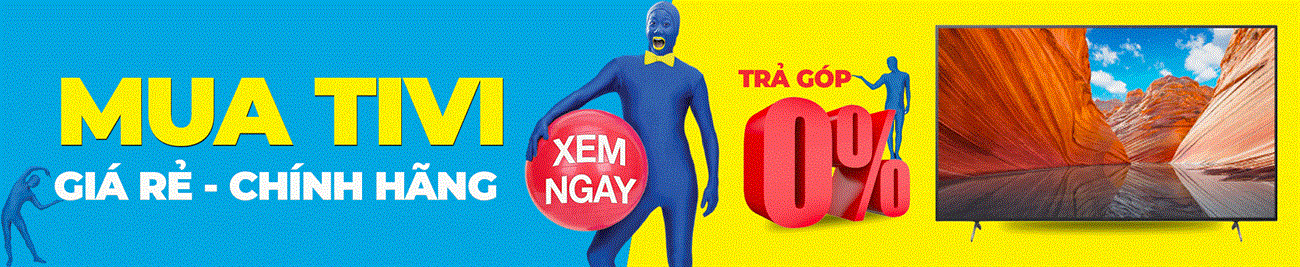Tính năng tìm kiếm giọng nói bằng tiếng Việt hiện hỗ trợ sử dụng trên nhiều thiết bị Smart tivi nhằm giúp người dùng tìm kiếm nhanh chóng và thuận tiện hơn. Sau đây truongptdtntthptdienbiendong.edu.vn sẽ hướng dẫn cách tìm kiếm bằng giọng nói trên tivi Samsung, LG, Sony.
1Lợi ích của việc sử dụng tính năng tìm kiếm bằng giọng nói
– Giúp tiết kiệm thời gian, công sức hơn thao tác gõ nội dung thông thường.
– Có hỗ trợ tiếng Việt giúp nhận diện yêu cầu nhanh chóng, chính xác hơn.
– Hỗ trợ nhiều thao tác điều khiển tivi tiện lợi.
2Tìm kiếm giọng nói bằng tiếng Việt trên tivi Samsung
QA65Q80R, UA43RU7200, QA43Q65R, QA49Q65R, QA55Q65R,…
Lưu ý: Tính năng tìm kiếm giọng nói bằng tiếng Việt tivi Samsung hiện chỉ hỗ trợ sử dụng trong ứng dụng YouTube.
Cách kết nối Remote thông minh với tivi Samsung
Trên remote bạn chỉ cần giữ đồng thời 2 nút “Back” và nút “Play” để kết nối remote với tivi.

Tivi thông báo kết nối với Remote thông minh thành công.
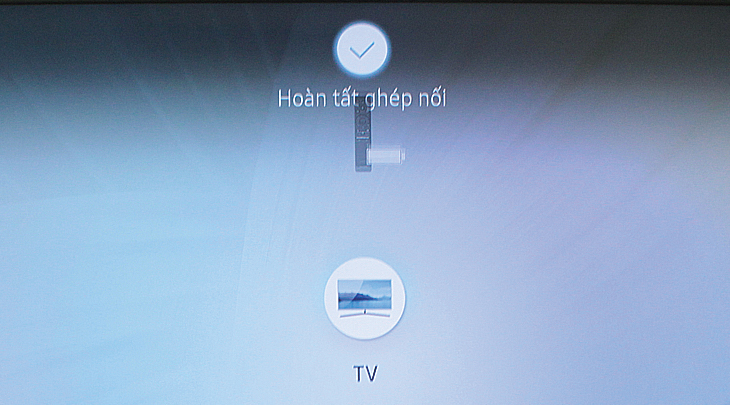
Thao tác sử dụng tìm kiếm bằng giọng nói trên Smart tivi Samsung
Bước 1: Nhấn nút “HOME” để vào màn hình chính.
Bước 2: Tìm chọn ứng dụng “YouTube“.
Bước 3: Chọn xuống mục “Tìm kiếm“.
Bước 4: Di chuyển qua và chọn nút “Micro“.
Bước 5: Nhấn giữ nút “Micro” và đọc từ khoá muốn tìm kiếm.
Bước 1: Bạn nhấn nút “HOME” trên Remote để truy cập vào màn hình chính của tivi.

Bước 2: Mở ứng dụng YouTube.
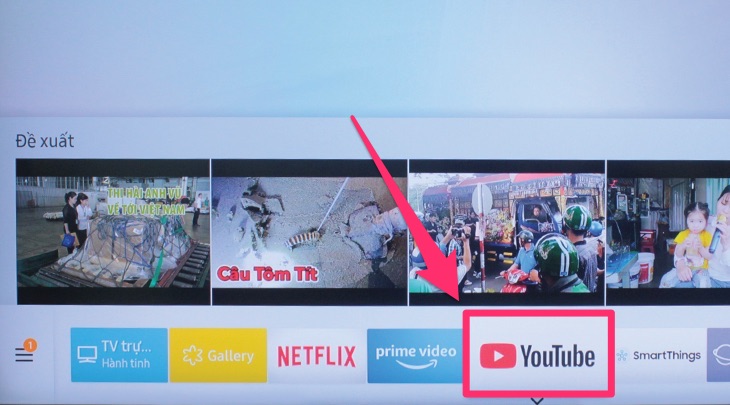
Bước 3: Bạn di chuyển xuống tới phần “Tìm kiếm“.
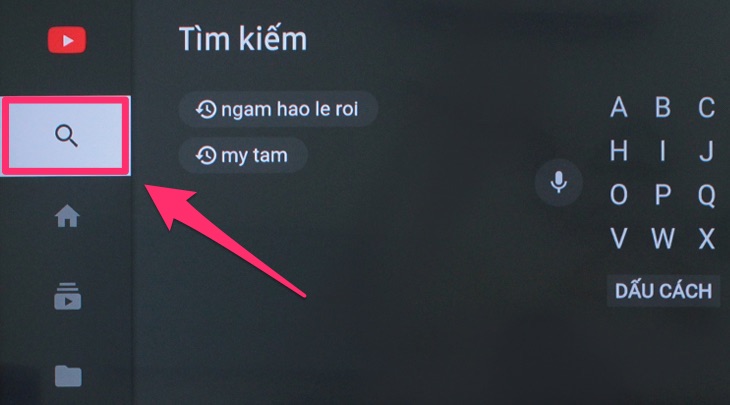
Bước 4: Sau đó, bạn di chuyển qua vào chọn nút biểu tượng “Micro“.

Bước 5: Lúc này bạn giữ nút “Micro” trên Remote thông minh, đưa miệng lại gần phần đầu Remote và nói thông tin mà bạn muốn YouTube tra cứu.
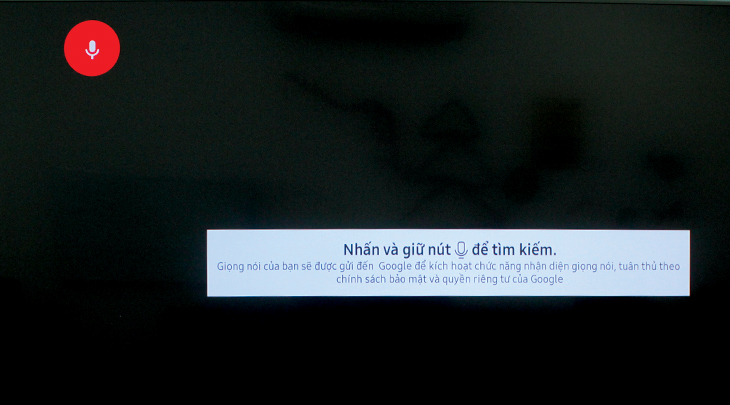
Ví dụ: bạn nói “truongptdtntthptdienbiendong.edu.vn”, tivi sẽ hiểu và tìm kiếm những thông tin liên quan đến từ khoá mà bạn nói nhé.
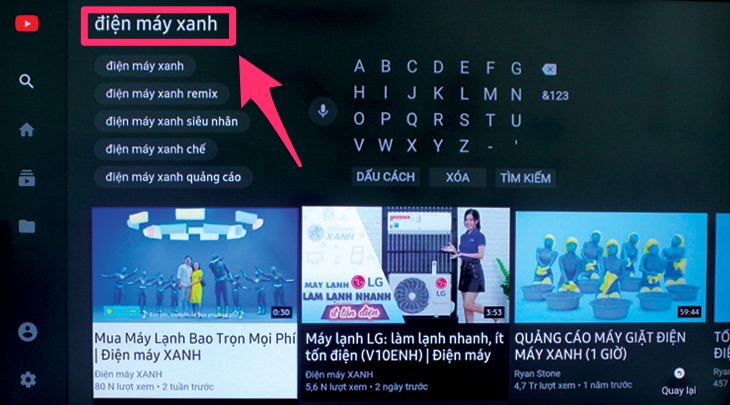
3Tìm kiếm giọng nói bằng tiếng Việt trên tivi LG
43UM7400PTA, 55UM7400PTA , 43UM7300PTA, 55UM7600PTA, 49SM8100PTA,…
Cách kết nối remote thông minh với Smart tivi LG
Bạn nhấn vào “nút cuộn” ở giữa 1 cái để bắt đầu kết nối với Smart tivi LG của bạn.
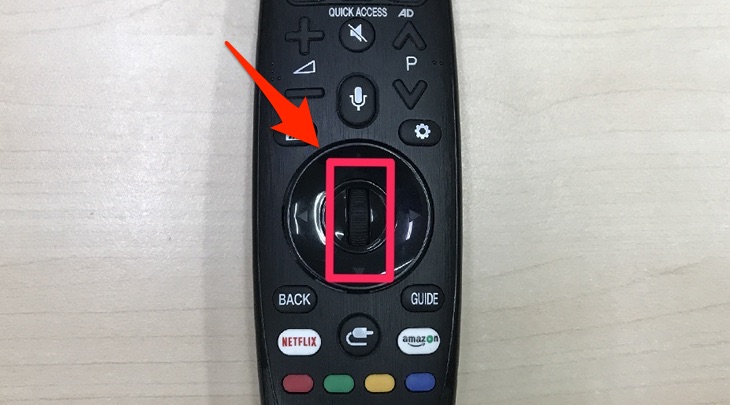
Khi kết nối với tivi LG thành công thì sẽ hiện lên con chuột hay mũi tên có thể điều khiển.
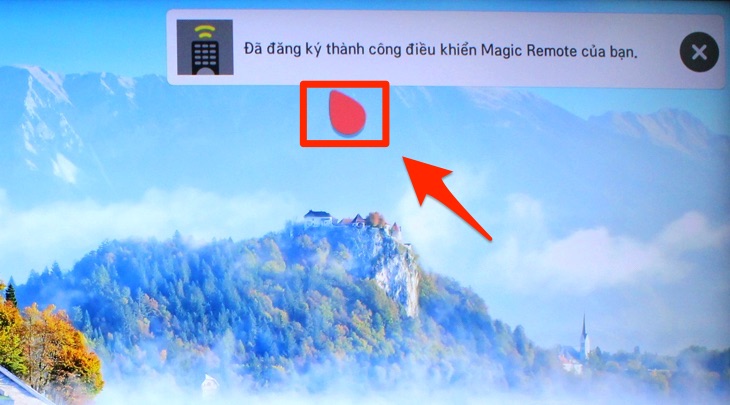
Cách sử dụng tìm kiếm bằng giọng nói trên tivi LG
Bước 1: Nhấn và giữ nút “thu âm” trên remote thông minh.
Bước 2: Đọc thông tin muốn tivi thực hiện, tìm kiếm.
Bước 1: Bạn nhấn và giữ nút “thu âm” trên remote thông minh.
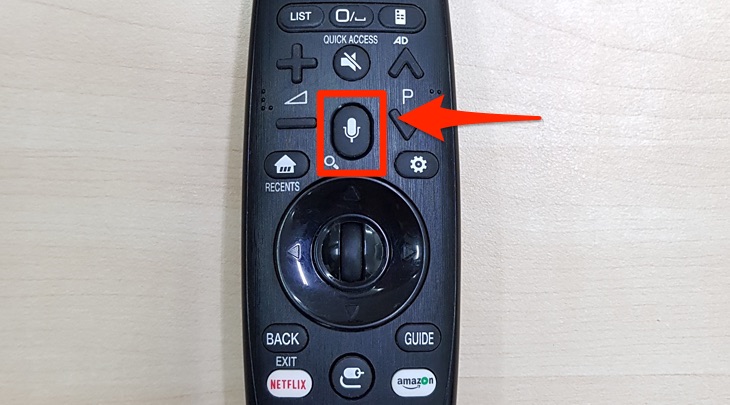
Bước 2: Tiếp đến, bạn đọc lệnh muốn tivi thực hiện, miệng bạn đặt ở gần phần đầu của Remote và đọc. Ví dụ như bạn đọc “truongptdtntthptdienbiendong.edu.vn”.

Tivi sẽ nhận lệnh và tìm kiếm những thông tin vào “truongptdtntthptdienbiendong.edu.vn” cho bạn như video, thông tin trên web.
3Tìm kiếm giọng nói bằng tiếng Việt trên tivi Sony
75X8500G, 43X8000G, 49X8000G, 55X8000G, 55X8500G,…
Cách kết nối remote thông minh với Smart tivi Sony
Bước 1: Bạn nhấn nút “HOME” trên remote để vào giao diện Home của tivi Sony.
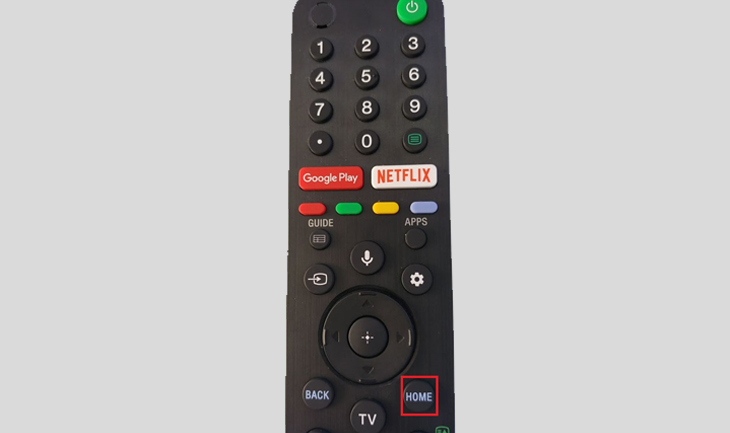
Bước 2: Bạn tìm chọn mục “Cài đặt“.
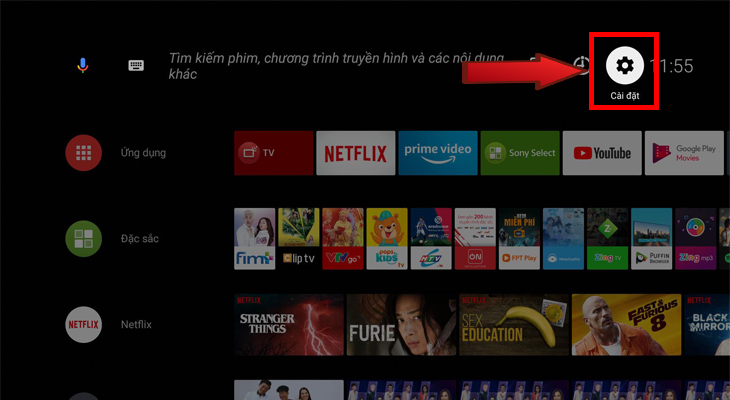
Bước 3: Bạn di chuyển xuống trong mục “Cài đặt” và tìm chọn đến tùy chọn “Điều khiển từ xa bằng giọng nói“.
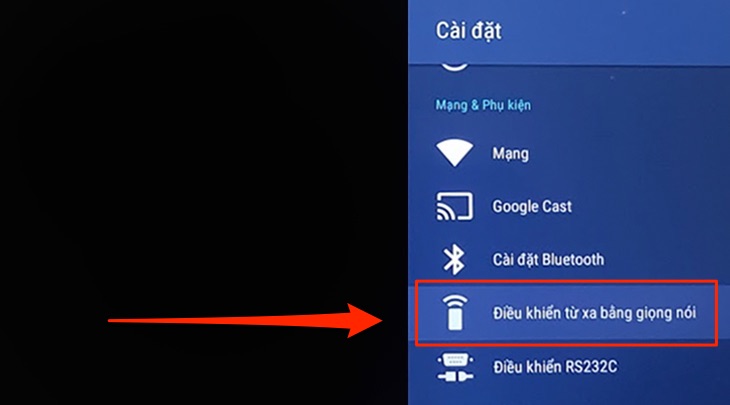
Bước 4: Tiếp theo bạn chọn “Kích hoạt nút“.
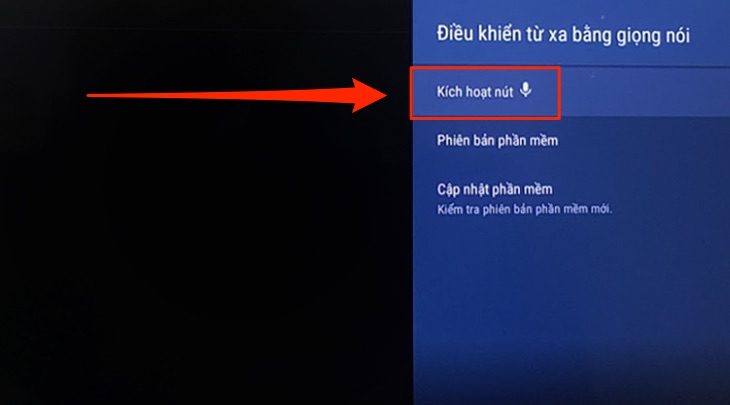
Bước 5: Tivi sẽ hiện hướng dẫn để hỗ trợ bạn thao tác kích hoạt. Bạn giữ nút “Giảm âm lượng” trước rồi nhấn thêm nút “Thu âm” trong 3 giây. Sau khi thành công, tivi sẽ thông báo đã kích hoạt hoàn tất tính năng này.
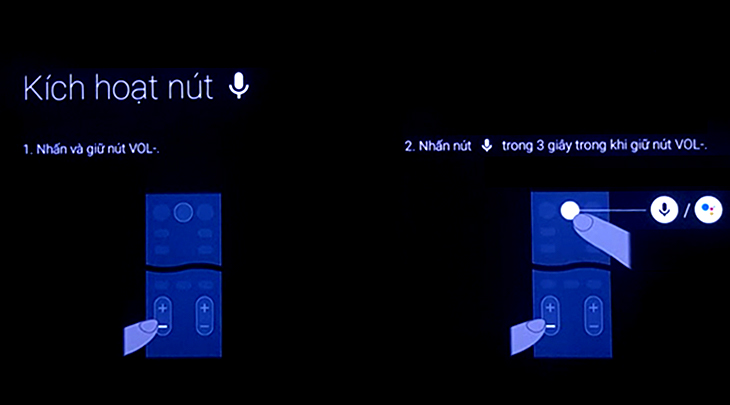
Cách sử dụng tìm kiếm bằng giọng nói trên tivi Sony
1 – Nhấn và giữ nút “thu âm” trên remote thông minh.
2 – Đọc thông tin muốn tivi thực hiện, tìm kiếm.
Bước 1: Bạn nhấn và giữ nút “thu âm” trên remote thông minh.
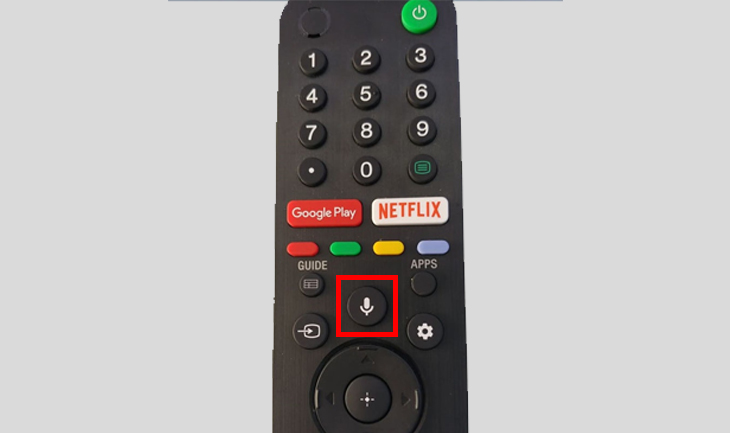
Bước 2: Tiếp đến, bạn đọc lệnh muốn tivi thực hiện, miệng bạn đặt ở gần phần đầu của Remote và đọc. Ví dụ: “Thời tiết tại Thành phố Hồ Chí Minh hôm nay thế nào”
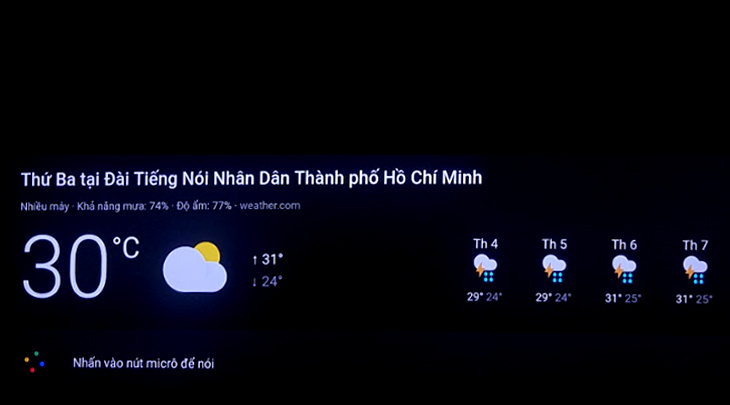
- Tivi bị mất màu, nhạt màu – Nguyên nhân và cách khắc phục chi tiết nhất
- Tivi bị loạn kênh, nhảy kênh – Nguyên nhân và cách khắc phục nhanh chóng
- Tivi bị mất tiếng – Nguyên nhân và cách khắc phục nhanh chóng nhất